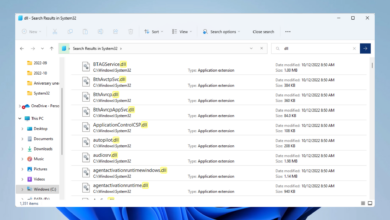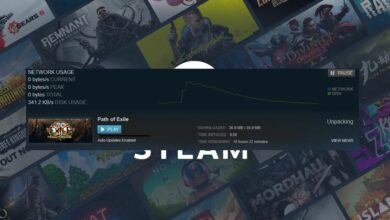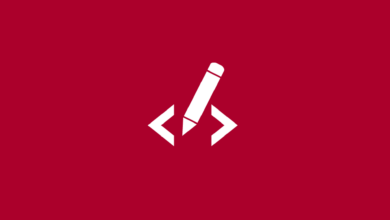El documento no se pudo imprimir [Adobe Acrobat]
- ¿No se pudo imprimir el documento de Adobe? Tenemos las soluciones correctas.
- Vuelva a instalar el software para corregir errores y obtener todas las mejoras de la última versión.
- Usar la impresión como imagen también es una solución decente que podría funcionar para algunos.
- La conversión a un formato diferente también puede funcionar.

XINSTALAR HACIENDO CLIC EN DESCARGAR ARCHIVO
El foro de Adobe incluye publicaciones sobre un Este documento no se pudo imprimir error que se produce para algunos usuarios. Este mensaje de error aparece para los usuarios de Adobe Acrobat cuando intentan imprimir documentos PDF.
En consecuencia, los usuarios no pueden imprimir ningún formato de documento portátil con el software. Así es como los usuarios de Acrobat pueden solucionarlo Este documento no se pudo imprimir error.
¿Por qué Adobe dice que el documento no se pudo imprimir?
Antes de intentar solucionar el problema, debemos descartar qué lo está causando. Estos son algunos de los culpables más comunes:
- El documento está corrupto.
- Los controladores de la impresora están desactualizados
- El documento contiene imágenes o fuentes que no se pueden reproducir
- Ha abierto el documento de Adobe en un navegador y no en la aplicación nativa de Adobe
¿Cómo se soluciona el documento que no se pudo imprimir?
1. Vuelva a instalar Adobe Acrobat
Si no puede imprimir documentos PDF, es posible que su Adobe Acrobat Reader actual esté dañado. La forma más fácil de solucionar este problema es reinstalar completamente el software.
Al hacerlo, no solo corrige su situación de impresión, sino que también obtiene las últimas mejoras y características que vienen con la última versión de Reader.
En resumen, esta es su oportunidad de convertir fácilmente páginas web y documentos de Microsoft Office (Word, Excel, PowerPoint) a archivos PDF y comprimirlos a un tamaño más pequeño.
Además, puede escanear e imprimir en PDF, dividir, fusionar y comparar archivos PDF o incluso editarlos (administrar datos en tablas escaneadas, reorganizar, eliminar y rotar páginas en un PDF).
2. Actualice el controlador de la impresora
El documento no se pudo imprimir el error puede deberse a un controlador de impresora obsoleto o corrupto. Si es así, es probable que la actualización del controlador de la impresora solucione el problema.
La forma más fácil de instalar, actualizar o reparar un controlador de terceros es usar una herramienta dedicada como DriverFix para hacer el trabajo por ti.
Sin dicha herramienta, tendría que ir manualmente al sitio web de cada fabricante y descargar cada controlador por separado.
Desafortunadamente, esto deja espacio para errores, como descargar los controladores incorrectos o no obtener el último todavía.
Sin embargo, esto será cosa del pasado si usa DriverFix, ya que todo lo anterior lo hará automáticamente el programa.
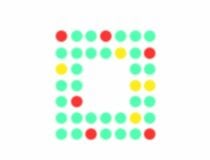
DriverFix
¡Mantenga el controlador de su impresora bajo control para evitar errores de impresión repetidos!
3. Seleccione la opción Imprimir como imagen
- Primero, abra el documento PDF no imprimible en Acrobat.
- Hacer clic Archivar e imprimir para abrir la ventana que se muestra en la imagen de abajo.
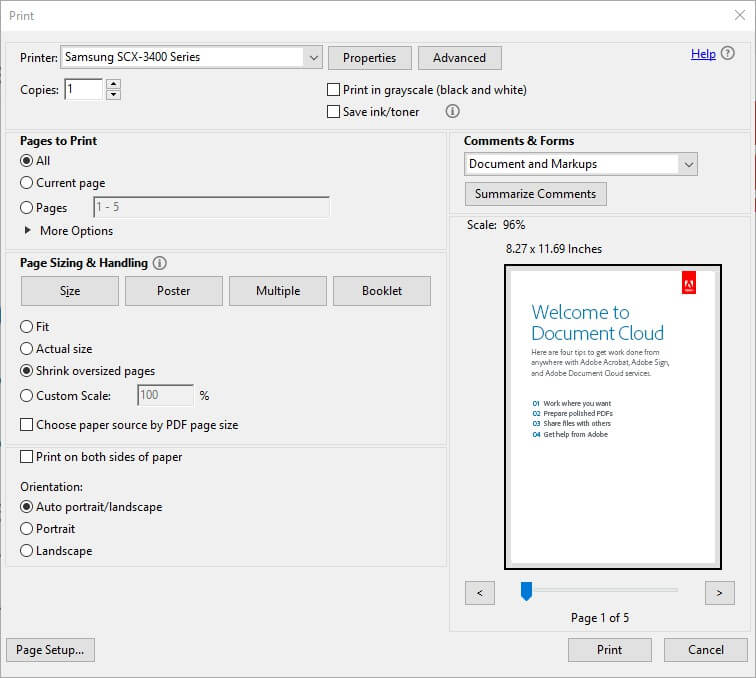
- seguir adelante Avanzado botón para abrir otras opciones.
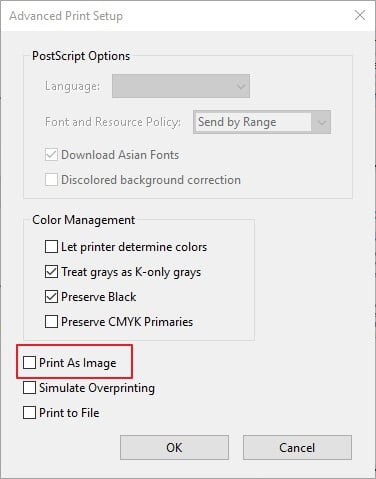
- Seleccionar Imprimir como imagen en la ventana Configuración avanzada de impresión.
- Seguir adelante Bien botón.
- Luego presione la tecla Imprimir botón.
Algunos usuarios de Acrobat han confirmado que al seleccionar Imprimir como imagen opción de arreglo Ocurrió un error al imprimir el documento error. Un documento PDF puede contener imágenes y fuentes que no se pueden reproducir.
Los controladores obsoletos son la razón principal de los errores y problemas del sistema. Si faltan algunos de sus archivos o están atascados, una solución automática como DriverFix puede resolver estos problemas con solo unos pocos clics. ¡Y también es fácil para su sistema!
seleccionando Imprimir como imagen en su lugar, imprime el PDF como una imagen de trama del documento. Los usuarios de Acrobat pueden seleccionar Imprimir como imagen configuración descrita anteriormente.
4. Retire los documentos de la cola de impresión
- Abra Cortana haciendo clic en Escriba aquí para buscar en la barra de tareas.
- Introduce la palabra clave impresora en el cuadro de búsqueda.
- Entonces presione Impresoras y escáneres para abrir la ventana que se muestra directamente debajo.
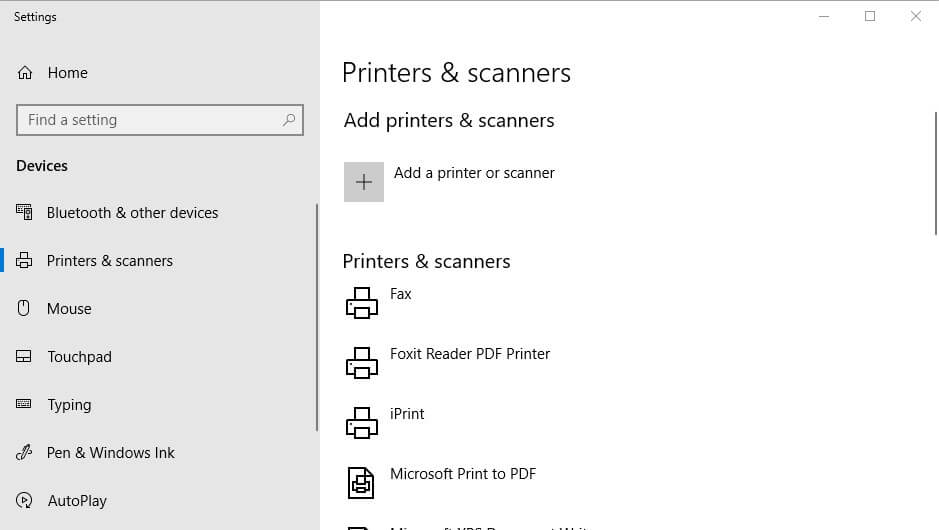
- Seleccione la impresora con la que está intentando imprimir el PDF.
- seguir adelante abre la cola para abrir la ventana directamente debajo.
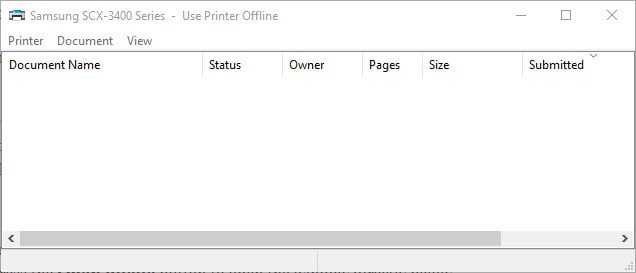
- Hacer clic Impresora y elige Cancelar todos los documentos si hay documentos en la cola.
- Reinicie Windows después de eliminar la cola de impresión.
Es posible que haya algunos documentos atascados en la cola de la impresora. Si es así, vaciar la cola de impresión podría ayudar si Adobe no puede imprimir documentos. Siga las instrucciones anteriores para eliminar la cola de impresión en Windows 10.
5. Deshabilitar el modo de visualización de PDF/A
- Para hacer esto, haga clic en Editar | X y elige preferencias en Acróbata.
- Hacer clic documentos en la ventana Preferencias para abrir la configuración que se muestra directamente debajo.
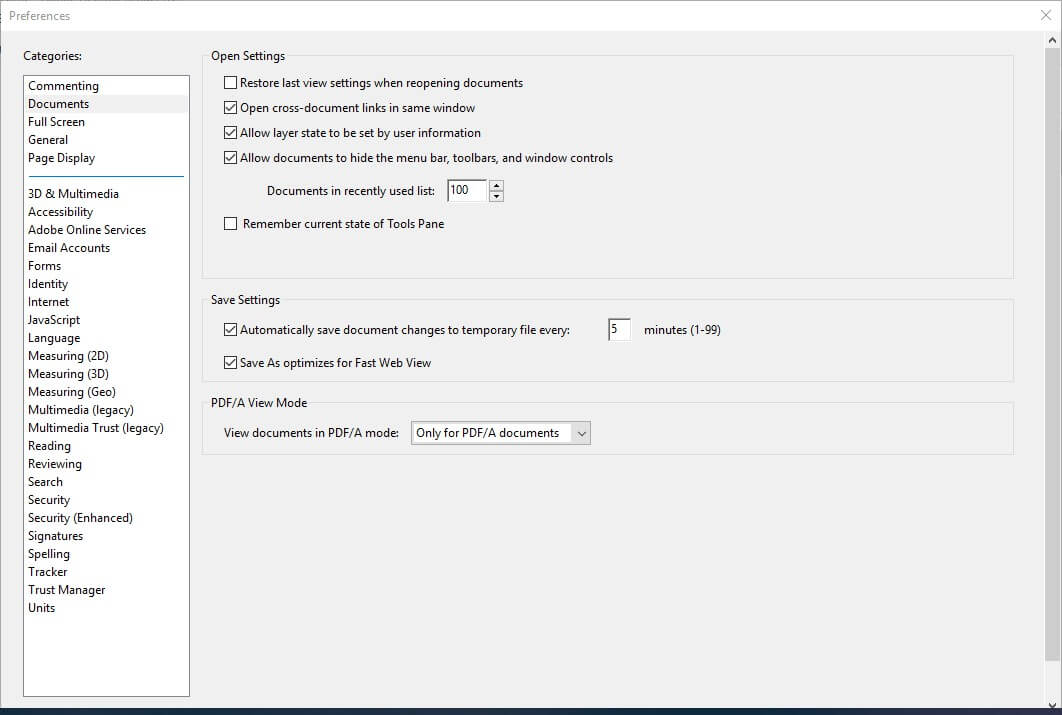
- Seleccionar No en el menú desplegable Modo de visualización de PDF/A.
- Luego presione la tecla Bien botón.
- Abra e imprima el PDF en Acrobat.
Deshabilitar el visor de PDF/A lo arregló el documento no se pudo imprimir error para algunos usuarios de Acrobat, así que asegúrese de probarlo.
6. Abra el documento en Google Chrome o en un software PDF alternativo
Esta resolución es más una solución alternativa que una solución alternativa. Recuerda que puedes imprimir el PDF desde un software alternativo.
Entonces, intente abrir el documento en Google Chrome u otro navegador que admita el formato PDF.
Para hacer esto, haga clic derecho en el archivo PDF que necesita imprimir y selecciónelo Abrir con > Google Chrome. Esto abrirá el PDF en Chrome. Entonces los usuarios pueden hacer clic en Imprimir botón para imprimir el documento.
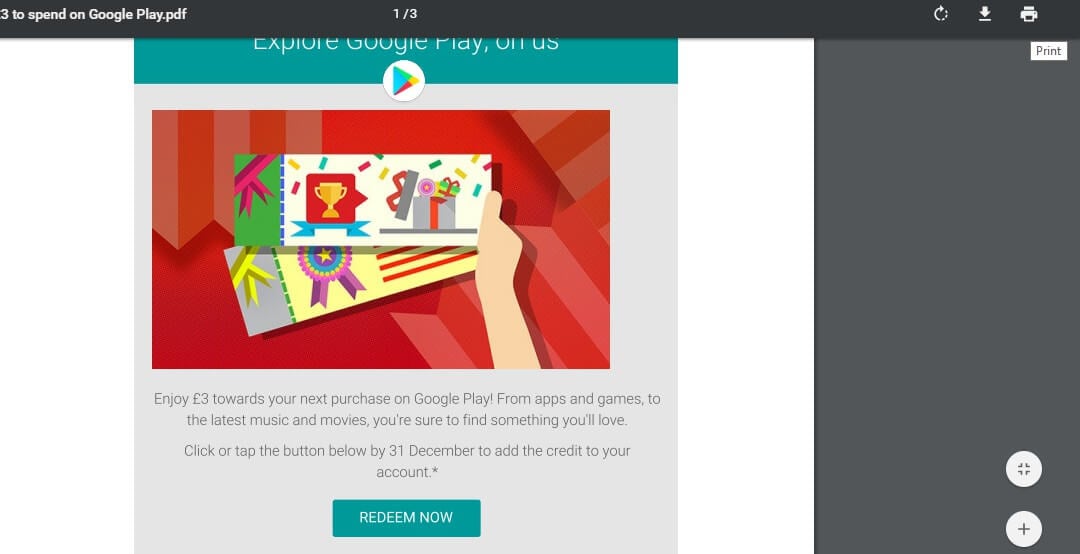
Alternativamente, los usuarios pueden imprimir desde un software PDF alternativo. Foxit Reader, PDF Annotation Lite y Xodo son tres alternativas notables a Adobe Acrobat.
Seguir adelante Descarga gratuita de Foxit Reader en el botón Sitio web de Foxit para guardar el instalador de ese software. Luego abra el asistente de configuración de Foxit Reader para agregar el software a Windows.
Esta es una solución, pero podría funcionar Ocurrió un error al imprimir el documento mensaje, así que siéntete libre de probarlo.
7. Convierte el PDF a un documento DOCX
- Abierto página PDF en DOCX en un navegador.
- Seleccione la pestaña PDF a DOCX.
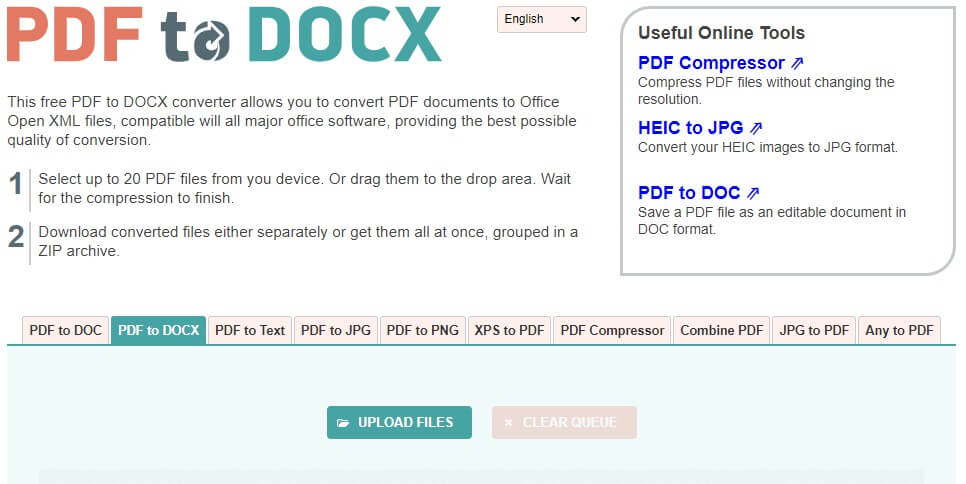
- seguir adelante Subir archivos botón para seleccionar un PDF para convertir.
- Luego seleccione descargar todo para guardar el nuevo documento DOCX en una carpeta.
- El documento se descarga como un archivo ZIP comprimido.
- Los usuarios pueden extraerlo abriendo el ZIP en el Explorador de archivos haciendo clic en Extrae todoy presionando Extracto.
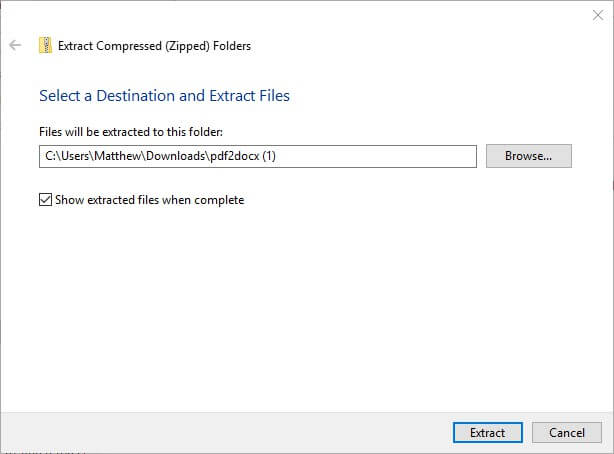
- Los usuarios pueden extraerlo abriendo el ZIP en el Explorador de archivos haciendo clic en Extrae todoy presionando Extracto.
- Después de eso, abra el documento DOCX en un procesador de texto e imprímalo desde allí.
Los usuarios de Acrobat también pueden convertir los archivos PDF que necesitan imprimir en documentos DOCX de Word. Luego, los usuarios pueden abrir los documentos en MS Word u otros procesadores de texto para imprimirlos.
Esta es una solución y tendrá que repetirla para cada documento afectado, pero sigue siendo útil si Adobe no puede imprimir el documento.
Estas son algunas de las mejores soluciones para corregir este error.
Háganos saber cuál de las soluciones enumeradas funcionó para usted El documento no se pudo imprimir error para usted en la sección de comentarios a continuación.
¿Aún tienes problemas? Solucionarlos con esta herramienta:
PATROCINADO
Algunos problemas de controladores se pueden resolver más rápidamente con una herramienta dedicada. Si aún tiene problemas con los controladores, descargue DriverFix y póngalo en funcionamiento con unos pocos clics. ¡Después de eso, deja que se haga cargo y solucione todos los errores en poco tiempo!